Waarom Windows 11 kopen als je het meestal gratis krijgt?
 Image by Holger Langmaier from Pixabay
Image by Holger Langmaier from Pixabay
Als je Windows 11 kopen wilt dan blijken er niet zo heel veel winkels te zijn waar je Windows 11 kopen kunt. En dat is apart. Tenslotte is Windows 11 de nieuwste versie van Windows. Die zou je dan toch overal waar computers verkocht worden moeten kunnen kopen, normaal gesproken.
Er is een reden voor dat Windows 11 niet veel aangeboden wordt. Die reden is dat de meeste consumenten Windows 11 hoogstwaarschijnlijk niet hoeven kopen.
Dit is waarom je Windows 11 niet hoeft te kopen
Als je computer nog niet zo heel oud is, dan heeft deze Windows 10 als besturingssysteem. En als je computer Windows 10 als besturingssysteem heeft, dan is het upgraden naar Windows 11 gratis.
Je krijgt Windows 11 dan gratis aangeboden via Windows Update op je computer.
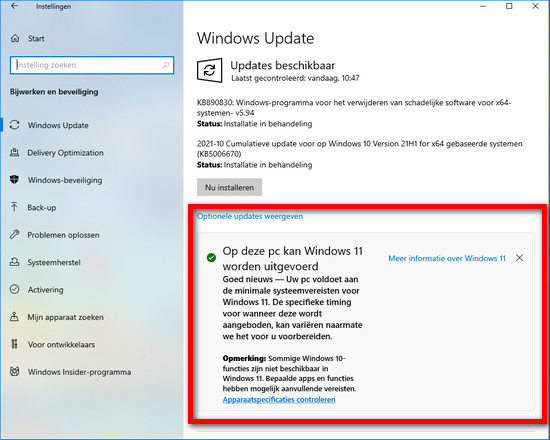
Tenminste als door de controlesoftware van Microsoft je computer geschikt bevonden wordt voor Windows 11.
Als je computer niet geschikt is voor Windows 11, dan zal ook dat je getoond worden in Windows Update.
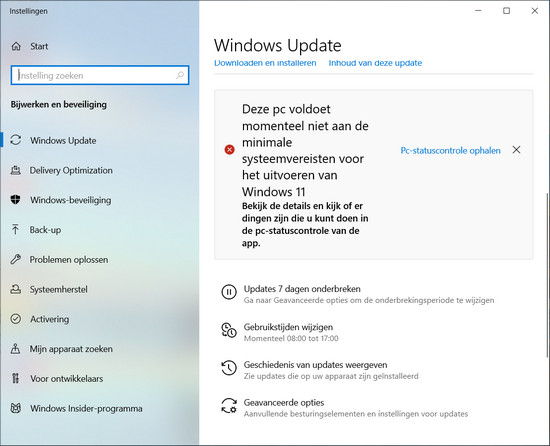
Op een computer die niet geschikt is voor Windows 11 is Windows 11 installeren niet raadzaam. Tenzij je verstand hebt van computers en het niet erg vindt om wat te moeten onderzoeken en mogelijk wat te moeten veranderen aan je computer om hem geschikt te maken voor Windows 11.
Op deze Engelstalige pagina op de computertechneuten website How To Geek word je precies uitgelegd hoe je erachter komt waarom je computer niet geschikt is voor Windows 11. Tevens vind je op deze webpagina hoe je de controle van je pc door de software van Microsoft kunt omzeilen en toch Windows 11 op je computer kunt installeren.
En ook dan is Windows 11 nog steeds gratis. Want je kunt Windows 11 gratis downloaden op deze webpagina op de website van Microsoft.
Waarom je Windows 11 mogelijk gewoon niet moet willen hebben
Mijn ervaring is dat Windows 11 hoe dan ook op je computer installeren alleen zinvol is wanneer je computer wel degelijk blijkt te beschikken over TMP 2.0, maar deze alleen nog niet ingeschakeld is.
Want alleen dan is de hardware van je computer recent genoeg om Windows 11 te kunnen draaien.
Wanneer met name de processor en het geheugen niet aan de systeemeisen van Windows 11 voldoen, dan zal Windows 11 installeren alleen maar leiden tot een langzamer werkende computer. Dat bevordert prettig werken op de computer meestal niet.
Het is ook niet echt noodzakelijk om nu over te stappen naar Windows 11. Want Windows 11 is grotendeels op Windows 10 gebaseerd. En Windows 10 wordt nog tot 2025 door Microsoft ondersteund. Dat betekent dat er nog tot 2025 updates voor Windows 10 uit zullen komen.
Je hebt hooguit de Windows 10 productcode nodig om Windows 11 te installeren.
Als je Windows 11 toch op je computer wilt installeren, maar Windows 11 word je niet aangeboden via Windows Update, dan heb je het installatiebestand van de website van Microsoft nodig.
Ditzelfde installatiebestand kun je ook gebruiken wanneer je niet naar Windows 11 wilt updaten vanuit Windows 10, maar Windows 11 schoon op je computer wilt installeren.
De kans bestaat dan echter wel dat je de productcode nodig hebt van Windows 10 die nu op jouw computer staat.
Met de productcode toon je aan dat je beschikt over een legale versie van Windows 10. En iedereen die beschikt over een legale versie van Windows 10, krijgt Windows 11 gratis.
Maar waar kun je die productcode van Windows 10 vinden?
Dit zijn de plekken waar je de productcode van Windows 10 op jouw computer mogelijk kunt vinden:
- Als je Windows 10 ooit los gekocht hebt, dan staat de productcode op de verpakking of in een e-mail wanneer je Windows 10 online hebt gekocht.
- Als je je computer hebt gekocht met Windows 10 voorgeïnstalleerd, dan staat de productcode mogelijk ergens op een sticker op de behuizing van je computer of laptop.
- Als dat niet het geval is, dan kan je computer ook nog voorzien zijn van een zogenaamde digitale licentie. Bij een digitale licentie is de configuratie van je computer tijdens het installeren van Windows automatisch via internet bekend gemaakt bij Microsoft. Dit maakt het niet langer noodzakelijk om een sticker met daarop het productnummer op je computer te plakken.
Maar ook zonder productcode op een verpakking, in een e-mail of op de behuizing van je pc, kun je achter de productcode van Windows 10 op je computer komen. En wel op de volgende manier:
- Navigeer naar Microsoft Store op je Windows 10 computer en open Microsoft Store.
- Type in het zoekvak van Microsoft Store de opdracht: showkeyplus.
- De app ShowKeyPlus wordt gepresenteerd. Klik op de knop Downloaden om de app te downloaden.
- Klik, zodra de app is gedownload, op de knop Openen om ShowKeyPlus te openen.
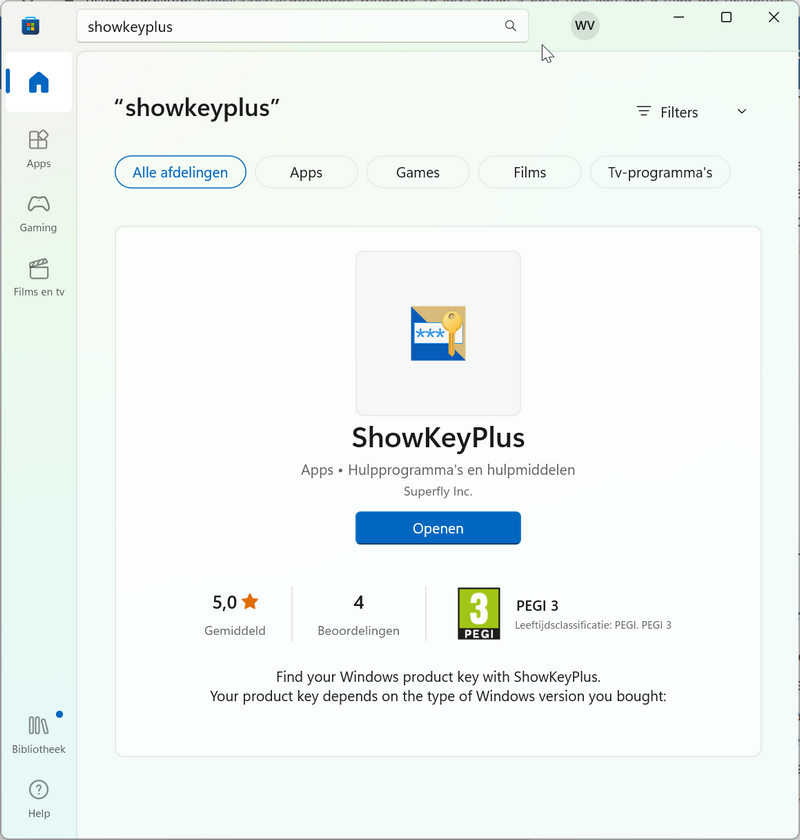
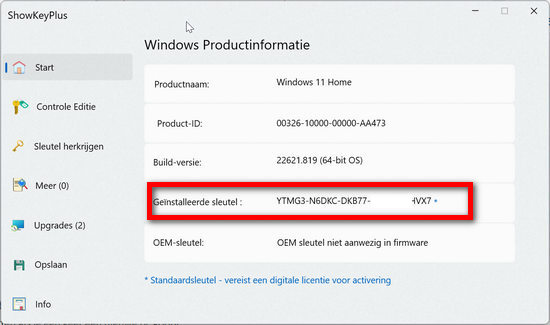
De productsleutel van Windows 10 op jouw computer zal dan direct getoond worden. De productcode bestaat uit 25 tekens en is de code die je mogelijk moet invoeren tijdens de installatie van Windows 11 op je computer.
Als je tijdens het installeren geen productcode hoeft in te voeren, dan is de configuratie van je computer reeds bekend bij Microsoft. Deze gegevens over de configuratie van je computer zijn dan al door Microsoft verzameld en opgeslagen op het moment dat Windows 10 op je computer geactiveerd werd.
Het activeren van een licentie, van bijvoorbeeld Windows 10, vindt doorgaans plaats op het moment dat de computer voor het eerst wordt verbonden met internet.
Dit heeft als enorm voordeel dat je computer herkend wordt wanneer Windows opnieuw op de computer geïnstalleerd wordt. Hierdoor hoef je zoals gezegd meestal geen productcode op te geven.
De kans dat je een productcode op moet geven bij het opnieuw installeren van Windows is er wel op het moment dat er onderdelen vervangen zijn in je pc. Want op dat moment komt de huidige configuratie van de computer niet overeen met wat er bij Microsoft bekend is over je computer.
Maar zelfs wanneer je onderdelen van je computer vervangen hebt, kan Windows vaak nog steeds gewoon geactiveerd worden op je computer. Hetgeen betekent dat Microsoft jouw exemplaar van Windows nog steeds als legaal beschouwd.
Samenvattend mag worden gesteld dat je vrijwel nooit een exemplaar van Windows 11 zal hoeven kopen als je nu een computer hebt waar Windows 10 als besturingssysteem op staat.
Windows 11 kopen alleen nodig bij upgraden naar andere editie
De enige uitzondering daarop is wanneer je wilt upgraden naar een andere editie van Windows. Bijvoorbeeld wanneer je van de Home editie van Windows wilt upgraden naar de Pro editie.
Maar ook voor het kopen van een andere editie van Windows 11 hoef je niet naar de Winkel. Want een andere editie van Windows 11 kopen kan rechtstreeks vanuit de huidige editie van Windows 11. Dat gaat als volgt:
- Open Instellingen.
- Klik op het onderdeel Systeem.
- Klik in Systeem op het onderdeel Info.
- Klik in Info op het onderdeel Productcode en activering.
- Klik vervolgens op het onderdeel Een upgrade uitvoeren van uw versie van Windows.
- Via de knop Store openen, kun je vervolgens via de Microsoft store een upgrade uitvoeren van bijvoorbeeld de Home-editie naar de Pro-editie.
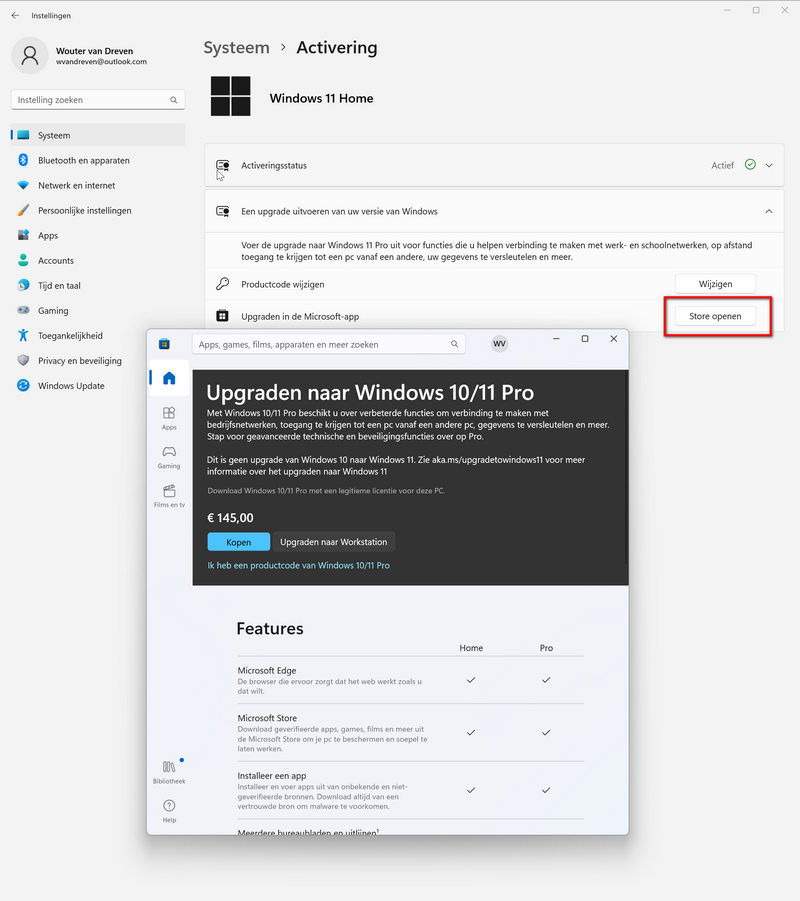
Windows 11 los kopen is niet nodig als je Windows 11 op je huidige Windows 10-pc wilt zetten. Behalve, zoals zojuist vermeld, wanneer je wilt upgraden naar een andere editie. Een uitzondering daarop kan zijn wanneer je veel onderdelen in je computer hebt vervangen.
Hierdoor zal de huidige configuratie teveel verschillen van jouw Windows 10 -pc die bekend is bij Microsoft. De controlesoftware van Microsoft kan dan gaan vinden dat jouw exemplaar van Windows 10 en jouw computer niet bij elkaar horen. Daardoor wordt jouw exemplaar van Windows 10 niet langer als legaal beschouwd. En dan zul je Windows 11 wel los moeten kopen.
